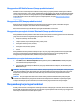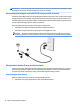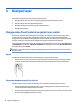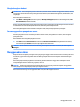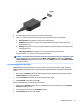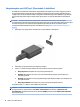User Guide - Windows 7
2. Hubungkan ujung lain kabel ini ke TV atau monitor denisi tinggi.
3. Tekan fn+f4 untuk memindah-mindah gambar layar komputer di antara 4 mode tampilan:
●
Hanya layar PC: Menampilkan citra layar hanya pada komputer.
●
Duplikat: Menampilkan citra layar secara serempak di kedua perangkat, yaitu komputer dan
perangkat eksternal.
●
Bentang: Menampilkan citra layar yang dibentangkan pada kedua perangkat, yaitu komputer dan
perangkat eksternal.
●
Hanya layar sekunder: Menampilkan citra layar hanya pada perangkat eksternal.
Setiap kali tombol fn+f4 ditekan, mode tampilan akan berubah.
CATATAN: Untuk hasil terbaik, terutama jika Anda memilih pengaturan "Bentang", tingkatkan resolusi
layar perangkat eksternal, sebagai berikut. Pilih Mulai > Control Panel (Panel Kontrol) > Appearance
and Personalization (Tampilan dan Personalisasi). Di bawah Display (Tampilan), pilih Adjust resolution
(Pengaturan resolusi).
Cara mengkongurasi audio HDMI
HDMI adalah satu-satunya antarmuka video yang mendukung video dan audio denisi tinggi. Setelah TV
HDMI dihubungkan ke komputer, Anda dapat mengaktifkan audio HDMI dengan mengikuti langkah-langkah
berikut:
1. Klik kanan ikon Speakers (Speaker) pada bidang pemberitahuan di ujung kanan bilah tugas, lalu pilih
Playback devices (Perangkat pemutaran).
2. Pada tab Playback (Pemutaran), pilih nama perangkat output digital.
3. Klik Set Default (Set Standar), lalu klik OK.
Untuk mengembalikan aliran audio ke speaker komputer:
1. Klik kanan ikon Speakers (Speaker) pada area notikasi di ujung kanan bilah tugas, lalu klik Playback
devices (Perangkat pemutar).
2. Pada tab Playback (Pemutaran), klik Speakers (Speaker).
3. Klik Set Default (Set Standar), lalu klik OK.
Menggunakan video 29